php小编小新为您介绍excel中如何设置打印行号和列号的方法。在使用excel进行打印时,行号和列号的显示可以让文档更加清晰易读。通过简单的操作,您可以轻松设置excel打印行号和列号,提高工作效率。接下来,让我们一起来看看具体的设置步骤吧!
Excel打印行号和列号方法教程:
1、进入软件,打开想要进行打印的表格,点击页面顶部工具栏中的“打印预览”按钮。
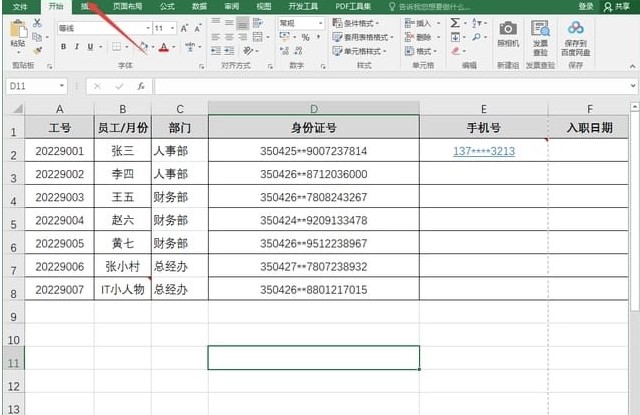
2、进入新的界面后,点击下方的“页面设置”选项。
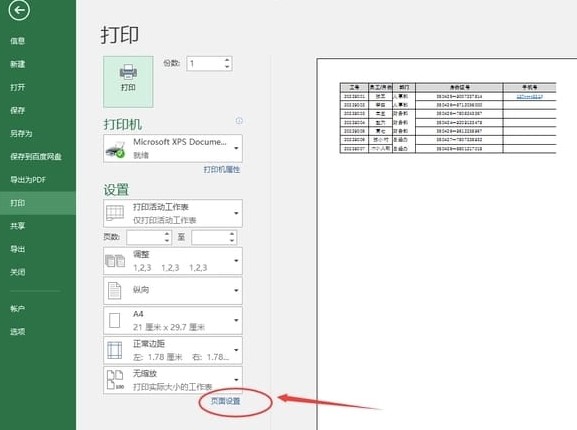
3、在给出的窗口中,进入“工作表”选项卡中,找到“行号列标”,将其左侧的小方框勾选上。
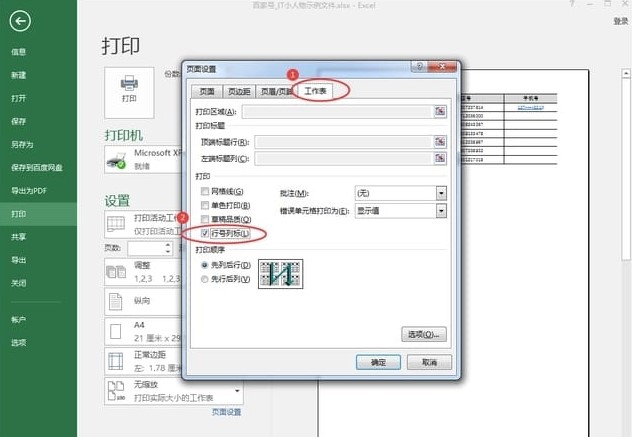
4、点击确定后,即可在预览界面中查看到表格中的行号和列号了。

以上就是Excel怎么设置打印行号和列号?Excel打印行号和列号方法教程的详细内容,更多请关注php中文网其它相关文章!

全网最新最细最实用WPS零基础入门到精通全套教程!带你真正掌握WPS办公! 内含Excel基础操作、函数设计、数据透视表等

Copyright 2014-2025 https://www.php.cn/ All Rights Reserved | php.cn | 湘ICP备2023035733号